CDR绘制在森林里踏青的卡通青蛙场景教程
发布时间:2016-12-22 来源:查字典编辑
摘要:这篇教程是向查字典教程网的朋友介绍利用CDR绘制在森林里踏青的卡通青蛙场景方法,教程属于初级教程,学习起来非常的简单,推荐过来,一起跟着教程...
这篇教程是向查字典教程网的朋友介绍利用CDR绘制在森林里踏青的卡通青蛙场景方法,教程属于初级教程,学习起来非常的简单,推荐过来,一起跟着教程来学习吧!我们先来看看最终效果图吧:

效果图
利用CDR通过贝塞尔曲线、矩形、圆形、再制、复制、颜色填充、渐变填充、交互式透明、图框精确剪裁等多命令的综合使用,制作踏青效果。
步骤如下:第一步:制作踏青的背景:
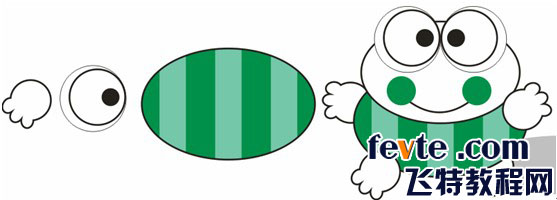
选择矩形工具创建矩形图形后渐变填充得到,在用贝塞尔曲线绘制山坡效果:
1)再复制该图形,得到
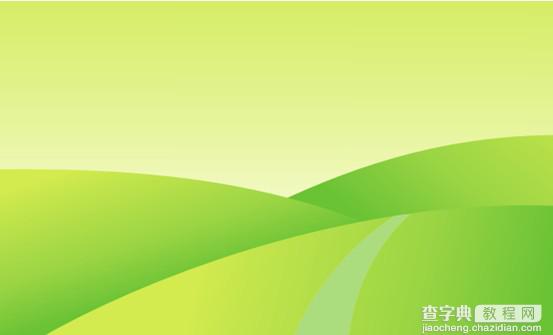
2)利用贝塞尔工具调整如下图形:
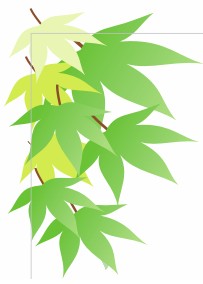
3)图框精确剪裁到背景矩形得到效果如图:
4)利用贝塞尔工具调整云彩效果:
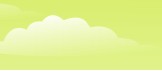
在复制多个,稍改变一下形状就可以了,效果如下:

第二步:制作树和树叶效果:1)树:选择贝塞尔工具改变图形后,执行复制命令得到:
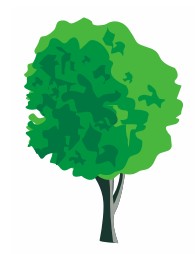
2)再多复制该图形,得到:3)树叶:选择贝塞尔工具 改变图形后,执行复制命令得到4)再复制该图形,缩小点得到另一个小的,最后执行交互式调合,得到最综效果如下:
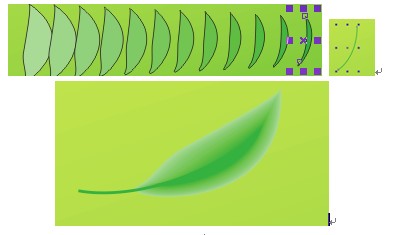
第三步:制作青蛙效果:绘制圆,利用整形命令执行焊接、及复制,在绘制矩形,复制二个,精确剪裁圆内,得到如图:
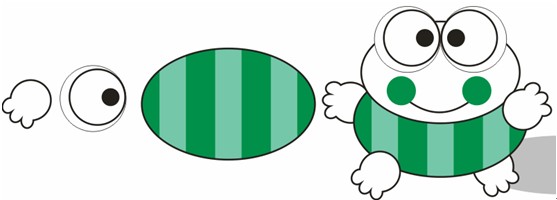
第四步:各部分组成的最终效果图:

教程结束,以上就是CDR绘制在森林里踏青的卡通青蛙场景教程,希望能帮到大家!


